
Microsoft Word Document से Password कैसे हटायें – How to remove password from Microsoft Word Document? Hello Friends! मैं सुमित कुमार गुप्ता एक बार फिर से Guptatreepoint.com blog पर आपका स्वागत करता हूँ| जैसा की मैंने अपने पिछले पोस्ट में बताया था की Microsoft word document में password कैसे लगायें? आज के इस पोस्ट में हम बात करेंगे की Microsoft Word document से password कैसे हटायें? How to remove password from Microsoft Word Document in Hindi?
दोस्तों जब हम किसी भी file को सुरक्षित रखने के लिए password add करते हैं तो फिर हमें उस password को remove करना पड़ता है ताकि फिर से हम उस file को edit कर सकें| अगर आपने अपने word file में password लगा के रखा है और आप चाहते हैं की password को remove कर दें तो इस पोस्ट को जरुर पढ़ें|
बहुत से लोग ये search करते हैं की बिना किसी software के Microsoft word document के file का password कैसे हटायें या फिर किसी भी software की मदद से file का password कैसे हटायें? दोस्तों मैं आपकी जानकारी के लिए एक बात बता दूँ की Microsoft office हमें password add करने की फैसिलिटी provide करती है ताकि हमारा data चोरी ना हो सके| और एक बात और बता दूँ की इसका security बहुत ही ज्यादा मजबूत होता है जिसे ब्रेक करना आसान नहीं होता है|
अगर आप इस पोस्ट को पढ़ रहे हैं तो आपको एक बात का ध्यान रखना होगा की जो file के password को आप remove करना चाहते हैं उस file का password आपके पास होना चाहिए तभी आप अपने file के password को remove कर सकते हैं|
मैंने अपने पिछले पोस्ट में बताया था की Microsoft word document में password लगाने का दो तरीका होता है तो password remove करने का भी दो तरीका होगा तो चलिए एक एक करके देख लेते हैं|
Read Also: Microsoft Word File में password कैसे लगायें?
Read Also: Microsoft Office क्या है?
Microsoft word document से restrict editing password को कैसे remove करें?
Restrict editing मतलब की edit करने से रोकना| अगर आप अपने file में restrict editing password लगा रखा है तो आप उसे तभी edit कर सकते हैं जब उसका password आप remove करेंगे| अगर आपके पास उसका password है और आप उसे remove करना चाहते हैं तो निचे दिए गए steps को follow करें:
First step: सबसे पहले आप अपने Microsoft word document को open कर ले जिसमें से आप password remove करना चाहते हैं| आप जैसे ही open करेंगे तो आपको एक message show होगा जिसमें आपको OK पर click करना है|
Second step: अब उसके बाद अगर आपके word document में Review tab show नहीं हो रहा है तो सबसे ऊपर View tab पर click करें आप जैसे ही इस पर click करेंगे तो एक list of item show होगा जिसमें Edit Document पर click करें| और यदि आपके word document में Review tab show हो रहा है तो आप second step को skip कर दें|
Third step: अब उसके बाद Review tab पर click करें| आप जैसे ही इस पर click करेंगे तो एक Ribbon menu open होगा जिसमें Restrict Editing पर click करें|

Fourth step: अब उसके बाद right side में एक Navigation bar open होगा जिसमें सबसे निचे Stop Protection पर click करें|

Fifth step: अब एक popup box open होगा जिसमें Password enter करें जो password आपने edit करने से रोकने के लिए add किया था| Password enter करने के बाद OK पर click करें|

Sixth step: अब उसके बाद Microsoft Word document को Save कर दें|
Congratulations! आपने अपने Word document से password को remove कर दिया है अब आप अपने word document को edit कर सकते हैं|
Microsoft Word Document File से password कैसे हटायें?
अगर आपने अपने word document के पुरे file में password लगा रखा है तब जब भी आप उस file को open करते होंगे तो आपसे password माँगा जाता होगा|और बार बार आप password enter करते करते तंग आ जाते होंगे तो ऐसी स्थिति में आपको password remove करना पड़ेगा| Password को remove करने के लिए आपके पास उसका password होना जरुरी है|
First step: सबसे पहले आप अपने Microsoft word document को open कर ले जिसमें से आप password remove करना चाहते हैं| आप जैसे ही open करेंगे तो आपको एक popup box show होगा जिसमें आपको password enter करना होगा उसके बाद OK पर click करना होगा|
Second step: अब उसके बाद अगर आपके word document में सबसे ऊपर File menu पर click करें|
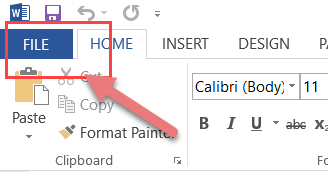
Third step: अब आपके सामने एक sidebar menu open होगा जिसमें Protect document पर click करें|

Fourth step: आप जैसे ही Protect document पर click करेंगे तो आपके सामने एक list of item show होगा जिसमें आपको Encrypt with password पर click करना होगा|

Fifth step: अब एक popup box open होगा जिसमें आपको आपका password dot symbol के रूप में show होगा जिसे remove करना है और फिर OK button पर click करना है|

Sixth step: अब उसके बाद अपने word document को Save कर दें|
Congratulations! आपने अपने document से password Remove कर दिया है| अब जब भी आप अपने Microsoft word document को open करेंगे तो आपसे password नहीं माँगा जायेगा|
यदि आपको यह steps नहीं समझ आया तो आप video देख सकते हैं video में मैंने step by step process बताया है
Final words
मैंने इस पोस्ट में बताया की Microsoft Word document से password कैसे remove करें? दोस्तों ये method केवल Microsoft office 2010, 2013 और इससे ऊपर के version में काम करेगा| मुझे उम्मीद है की यह पोस्ट आपको बहुत पसंद आया होगा| इस पोस्ट को अपने दोस्तों के साथ Share जरूर करें और साथ ही साथ यदि इस पोस्ट से related कोई सवाल है तो आप हमसे Comment box के द्वारा पुँछ सकते हैं| मैं आपके सवालों के जवाब जल्द से जल्द देने की कोशिश करूँगा|
यदि आप हमारे blog पर कोई भी पोस्ट करना चाहते हैं तो आप हमसे contact कर सकते हैं या आप अपने पोस्ट को हमे मेल कर सकते हैं अगर आपका पोस्ट हमे पसंद आएगा तो हम आपके पोस्ट को आपके नाम के साथ publish करेंगे| मेरा email id है guptatreepoint [at] gmail.com



bhai aapka blog bahut acha hai. aap konsi theme use kar rahe ho..
धन्यवाद हमारे ब्लॉग पर अपना कीमती समय देने के लिए मैं अपने ब्लॉग पर Revenue theme का उपयोग करता हूँ